Проверка целостности бэкапов и возможность восстановления
Проверка резервной копии на целостность данных является одним из ключевых этапов защиты данных от потерь, вызванных сбоями, кибератаками или случайным удалением. Само по себе создание бэкапа недостаточно: необходимо убедиться, что копии данных действительно работоспособны и могут быть восстановлены без ошибок.
Версия 8.6.1 от 11 марта 2025. 118 MB
30-дневный полнофункциональный пробный период
Большинство типов данных и носителей не поддерживают автоматическую проверку резервных копий. Проверить их можно только через ручное восстановление и анализ полученных данных. Handy Backup предоставляет возможность автоматизировать определённые процессы проверки.
Чек-лист проверки резервных копий
Для того чтобы убедиться в надёжности резервных копий, важно регулярно проводить их проверку. Следующие пункты помогут вам убедиться, что данные были успешно сохранены и могут быть восстановлены при необходимости:
- Проверка успешности создания резервной копии
- Убедитесь, что процесс резервного копирования завершился без ошибок.
- Проверьте логи или отчёты, чтобы подтвердить успешное выполнение задач.
- Сравнение объёмов данных
- Сравните объём данных резервной копии с объёмом оригинальных данных. Если есть расхождения, возможно, часть данных не была сохранена.
- Проверка контрольных сумм (хэш-сумм)
- Используйте контрольные суммы (например, SHA-256) для проверки целостности файлов. Это гарантирует, что данные в резервной копии не были повреждены во время копирования.
- Тестовое восстановление данных
- Попробуйте восстановить часть данных из резервной копии. Это позволит убедиться, что процесс восстановления работает и данные читаемы.
- Рекомендуется выполнять тестовое восстановление на отдельное устройство или сервер.
- Проверка метаданных
- Убедитесь, что все метаданные, такие как временные метки, права доступа и атрибуты файлов, корректно перенесены в резервную копию.
- Проверка версии резервного ПО
- Убедитесь, что используемое программное обеспечение для резервного копирования обновлено до последней стабильной версии, чтобы избежать возможных ошибок и багов.
- Проверка регулярности бэкапов
- Убедитесь, что резервные копии выполняются по запланированному графику без пропусков.
- Проверьте расписание создания резервных копий и соответствие актуальным данным.
- Проверка шифрования данных
- Если резервные копии зашифрованы, проверьте, что шифрование корректно настроено и ключи шифрования надёжно хранятся.
- Хранение резервных копий в разных местах
- Убедитесь, что резервные копии хранятся в разных географических местах (локально, в облаке или на внешнем носителе). Узнать больше о правиле резервного копирования 3-2-1.
Рекомендуется:
- Периодически обновлять и пересматривать чек-лист в зависимости от изменений в инфраструктуре или ПО.
- Вести журнал проверки резервных копий для отслеживания истории.
Этот чек-лист поможет убедиться в надёжности бэкапов и минимизировать риск потери данных.
Методы автоматической проверки резервных копий в Handy Backup
Восстановление отдельного файла
Попробуйте восстановить отдельный файл, чтобы убедиться в целостности бэкапа. Если у вас достаточно времени, можно восстановить всю резервную копию. Один раз проверив правильность бэкапа, вы сможете быть уверены, что восстановление данных пройдет успешно в случае необходимости.
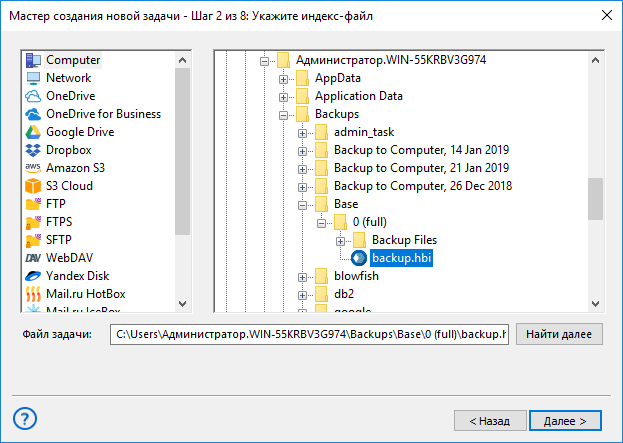
Использование специализированных инструментов
Для проверки резервных копий данных, таких как резервное копирование MySQL, можно использовать стороннее программное обеспечение или инструменты, связанные с конкретными данными. Восстановите резервную копию автоматически или вручную, а затем используйте инструмент для проверки целостности данных.
Хороший инструмент для проверки резервных копий должен включать проверки размера, целостности файлов и проверку архивов, чтобы убедиться, что резервные копии надежны и могут быть использованы для восстановления. Используя надежное ПО для проверки целостности резервных копий, вы будете уверены, что ваши данные защищены и могут быть восстановлены при необходимости.
Проверка журналов резервного копирования
Еще один способ убедиться, что все прошло успешно, — это проверка журналов резервного копирования. Для этого просто проверьте "Окно логов" на панели главного окна Handy Backup.
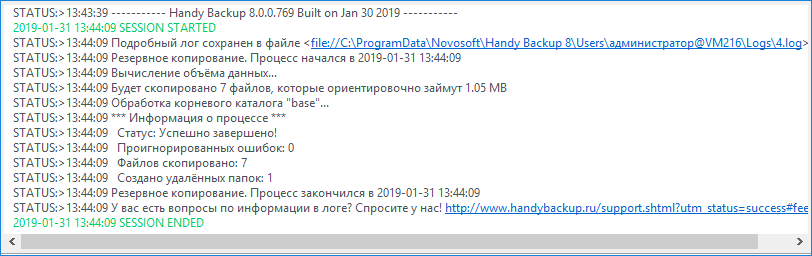
Исключение составляют образы дисков для восстановления, так как Handy Backup имеет встроенные алгоритмы для проверки стабильности создаваемых образов дисков и разделов с помощью плагинов System Recovery и Disk Image. Эти алгоритмы работают автоматически и не требуют активации.
Использование программ для проверки носителей резервного копирования
Другой способ проверки резервных копий — это проверка носителей, на которых хранятся резервные копии, с помощью специализированных инструментов, таких как chkdsk для локальных дисков. В продвинутом режиме мастера задач на шаге 7 при создании резервной копии включите запуск такого инструмента через командную строку перед выполнением основной задачи.
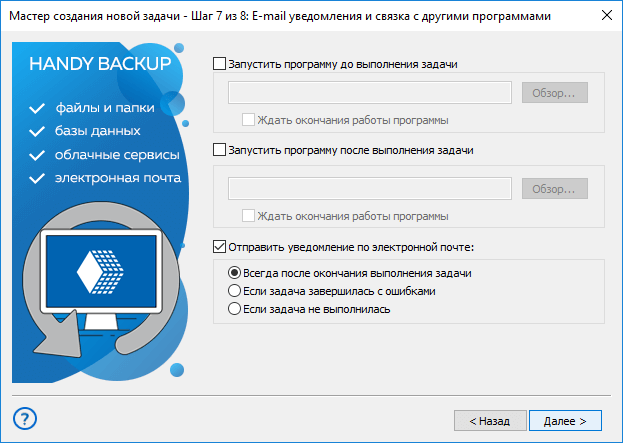
Ручная проверка резервных копий
Ручная проверка по-прежнему самый эффективный способ для многих типов данных и задач. Для всех современных хранилищ — от локальных дисков до облачных сервисов (Яндекс Диск, VK Cloud, Amazon S3 и др.) — это легко! Handy Backup сохраняет файлы в исходных форматах, что упрощает проверку: достаточно просмотреть содержимое хранилища и сравнить его с оригиналом.
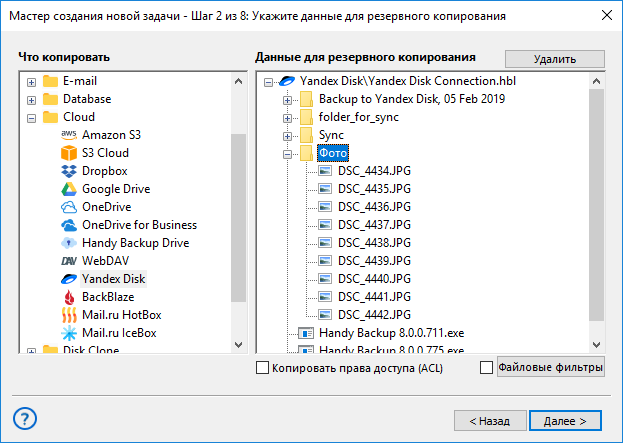
Примечание: Автоматическая проверка резервных копий, описанная в предыдущем разделе, также может требовать регулярного ручного контроля. Handy Backup поддерживает широкий список типов данных, и каждый из них требует различных процедур проверки.
Узнайте больше о том, как организовать эффективный план резервного копирования.
Версия 8.6.1 от 11 марта 2025. 118 MB
30-дневный полнофункциональный пробный период
Проверка целостности копий обычно является финальным этапом процесса резервного копирования. И самое последнее, что можно порекомендовать – это предотвращение ситуаций потери данных, чтобы даже самый лучший бэкап никогда не пригодился.
- Для выполнения автоматического резервного копирования, скачайте Handy Backup.
- Для настройки резервного копирования с помощью Handy Backup, обратитесь к руководству пользователя.
